win10电脑怎么调整系统音量
电脑是现在最常用的工具之一,有些用户不知道win10电脑怎么调整系统音量,接下来小编就给大家介绍一下具体的操作步骤。
具体如下:
1. 首先第一步根据下图所示,点击任务栏【搜索框】。

2. 第二步根据下图所示,搜索并点击【控制面板】选项。
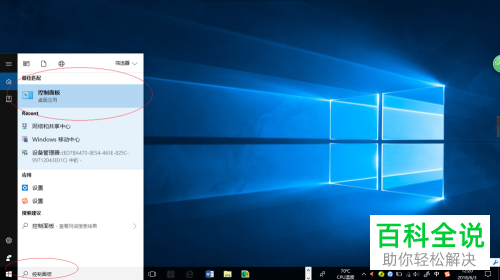
3. 第三步打开【控制面板】窗口后,根据下图所示,点击【硬件和声音】选项。

4. 第四步进入【硬件和声音】页面后,根据下图所示,找到并点击【调整系统声音】选项。
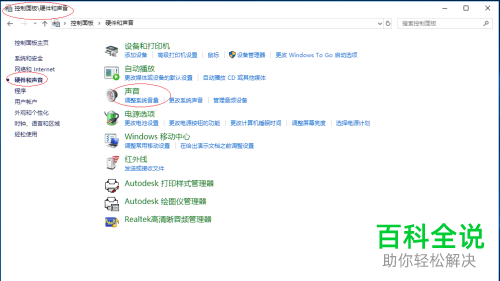
5. 第五步打开【音量合成器】窗口后,根据下图所示,按照需求分别调整【扬声器、系统声音】。
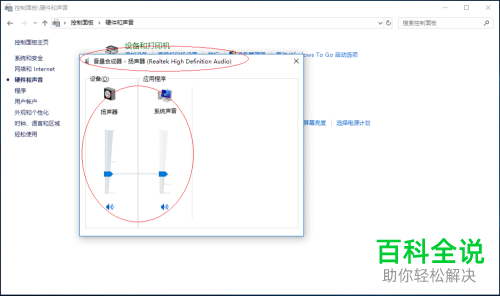
6. 最后调整完成,根据下图所示,点击右上角【X】图标关闭窗口即可。
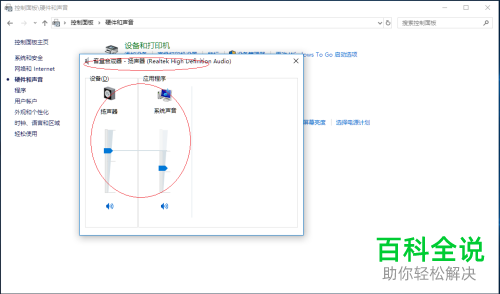
以上就是win10电脑怎么调整系统音量的方法。
赞 (0)

